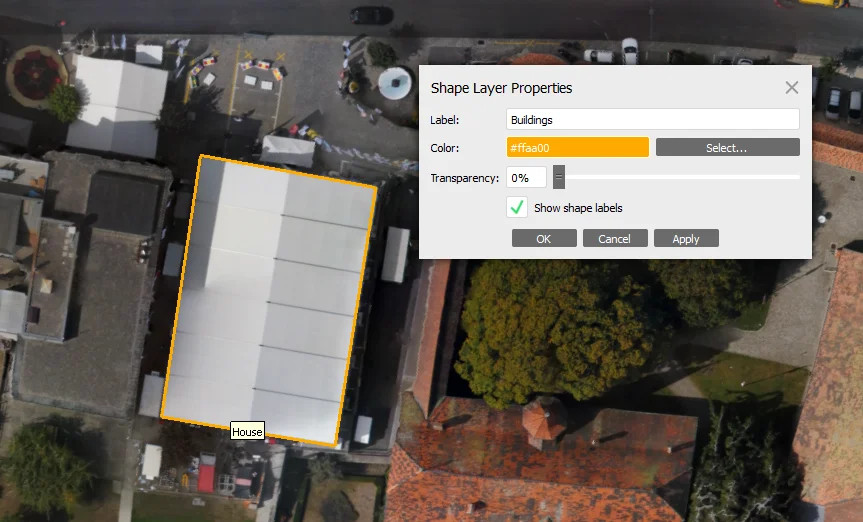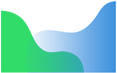Herramientas de medición y dibujo en Agisoft Viewer
Martes, 9 Enero, 2024
Hay herramientas de medición y dibujo disponibles en Agisoft Viewer. Puede medir distancias en el modelo y también comprobar el área de superficie y el volumen del modelo 3D reconstruido. Todas las herramientas están disponibles en la barra de herramientas o en el menú Herramientas:
-Herramientas de medición
-Herramientas de dibujo

Herramientas de medición
Las mediciones en Agisoft Viewer se realizan en metros. Las siguientes herramientas de medición están disponibles en Agisoft Viewer:
-Reglas
-Calcular perfil
-Medir el volumen
Para medir una distancia en el modelo, seleccione la herramienta Regla en la barra de herramientas y elija la distancia que desea medir haciendo clic con el botón izquierdo en dos extremos. La distancia medida aparecerá en el rectángulo junto al segundo de los extremos.
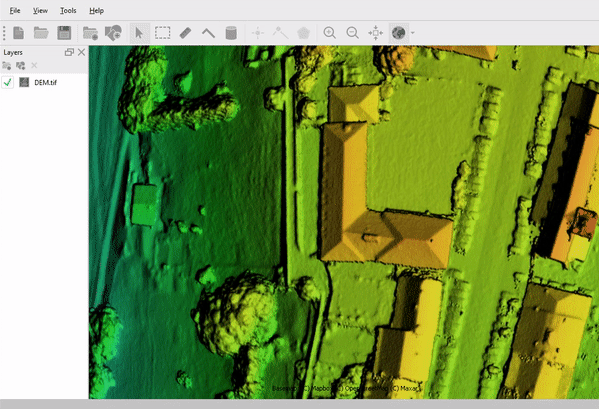
Para crear un perfil, seleccione la herramienta Calcular perfil en la barra de herramientas y dibuje una polilínea para definir la guía de perfil. Haga clic con el botón izquierdo del ratón para empezar a dibujar y con el botón derecho del ratón (o pulse Esc) para finalizar la polilínea. El perfil aparecerá en la ventana emergente Medir perfil, como se muestra en la siguiente animación.
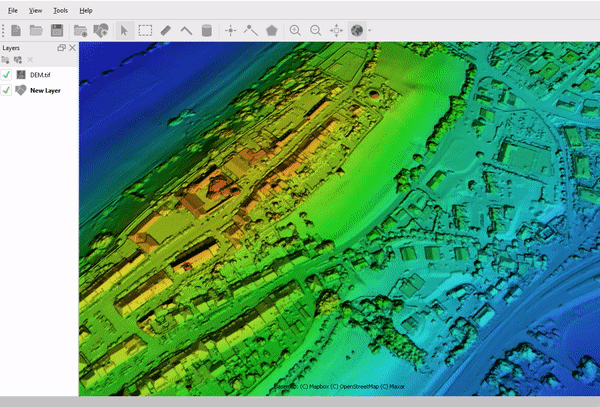
Si el ráster cargado (DEM) parece estar cargado como imagen RGB en lugar de datos de elevación de punto flotante de un solo canal, el perfil se mide de acuerdo con la capa de mapa base de baja resolución. Podría suceder si utiliza la opción Paleta > transformación de ráster en el cuadro de diálogo Exportar DEM desde el proyecto Metashape.
El perfil se puede guardar presionando el botón Guardar (como se resalta en la imagen a continuación). La gama de formatos admitidos incluye formatos vectoriales: KML, SHP, DXF; y formatos rasterizados: JPEG, JPEG 2000, PNG, TIFF, BMP, OpenEXR, TARGA.
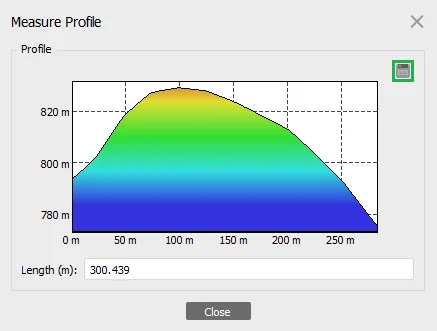
Para medir un volumen, primero se debe establecer un área delimitadora. Seleccione la herramienta Medir volumen en la barra de herramientas y dibuje una polilínea para indicar el área delimitadora. Comience a dibujar haciendo clic con el botón izquierdo del ratón para crear el primer punto del polígono, luego dibuje el área delimitadora como se muestra en la imagen a continuación. Para cerrar automáticamente el polígono, haga clic con el botón derecho del ratón (o pulse Esc). La ventana emergente Medir volumen aparecerá como se muestra en la imagen a continuación.
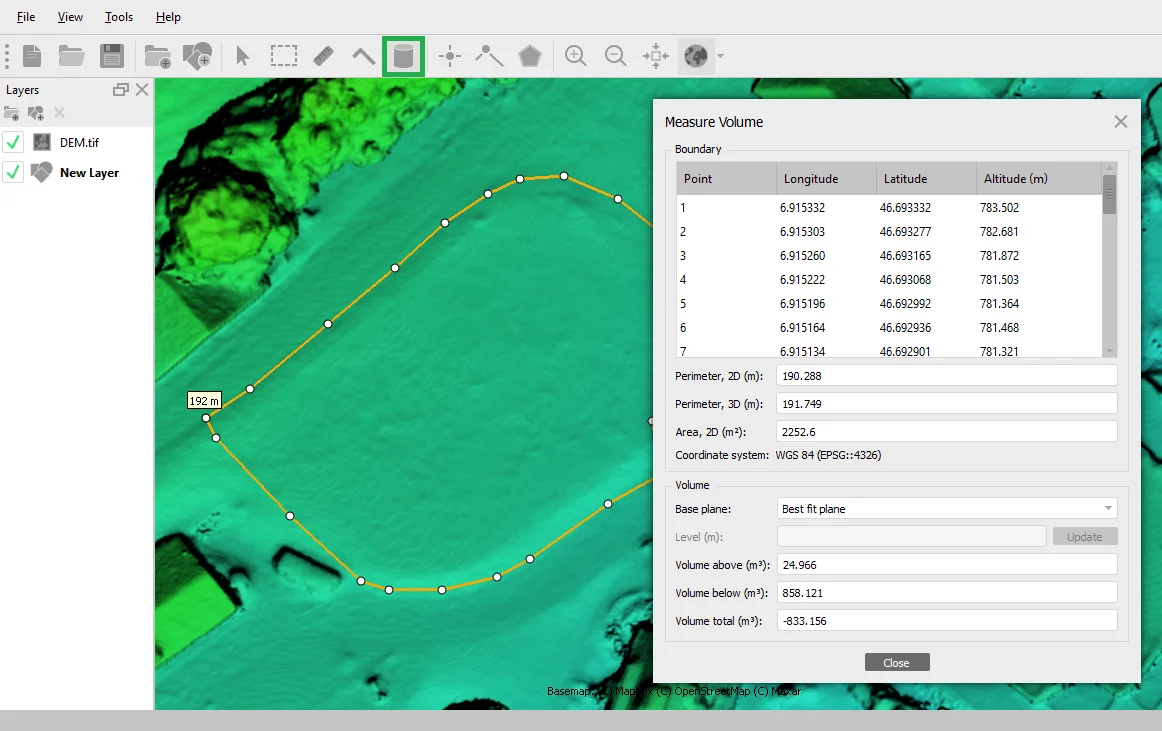
En la sección Límite de la ventana Medir volumen, está disponible la siguiente información para el área de delimitador:
- Longitud, Latitud y Altitud para los vértices del área de delimitación.
- Perímetro, 2D (el valor de altitud no se utiliza para el cálculo).
- Perímetro, 3D.
- Área, 2D.
- Sistema de coordenadas utilizado en el proyecto.
En la sección Volumen, es posible elegir un plano base preferible para el cálculo del volumen. Las opciones incluyen Plano de mejor ajuste, Plano de nivel medio y Plano de nivel personalizado. Los planos de mejor ajuste y nivel medio se calculan en función de las altitudes de los vértices del polígono delimitador. El volumen medido en comparación con el plano de nivel personalizado permite rastrear los cambios de volumen para la misma área en el transcurso del tiempo. El nivel lo establece el usuario en la casilla correspondiente. Se debe presionar el botón Actualizar para que el volumen se vuelva a calcular con respecto al nivel establecido.
El volumen se calcula por encima del nivel establecido y por debajo del nivel establecido, también el valor del volumen total se calcula de acuerdo con la siguiente fórmula: Volumen total = Volumen por encima – valor absoluto del volumen por debajo
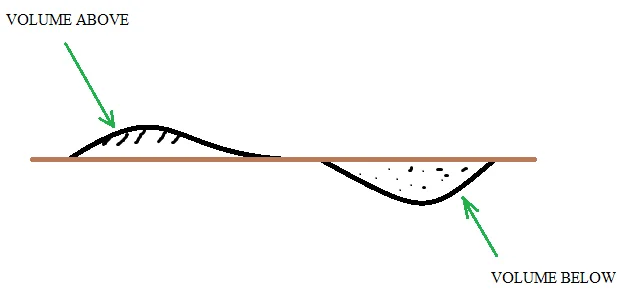
La medición de volumen y la creación de perfiles también están disponibles en el menú contextual de polilínea/polígono.
Herramientas de medición
Las herramientas de dibujo solo están disponibles en una capa vectorial, por lo tanto, para comenzar a dibujar, debe agregar una nueva capa vectorial o importar una capa de forma para el proyecto. Para crear una capa vectorial, use el botón Nueva capa vectorial en el panel Capas o la opción correspondiente en el menú Archivo.
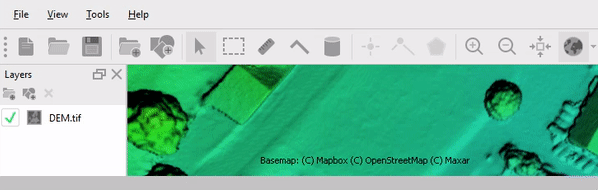
Las siguientes herramientas de dibujo están disponibles en Agisoft Viewer:
-Punto de dibujo
-Dibujar polilínea
-Dibujar polígono
Las propiedades de la forma se especifican en la pestaña Propiedades, disponible en Ver > paneles > Propiedades. Las propiedades que se muestran en la pestaña Propiedades son para la forma seleccionada. Para seleccionar una forma, haga clic en el polígono/polilínea/punto correspondiente en la ventana del proyecto. Puede establecer la etiqueta, la descripción y el nombre de la capa en la ventana de diálogo Propiedades.
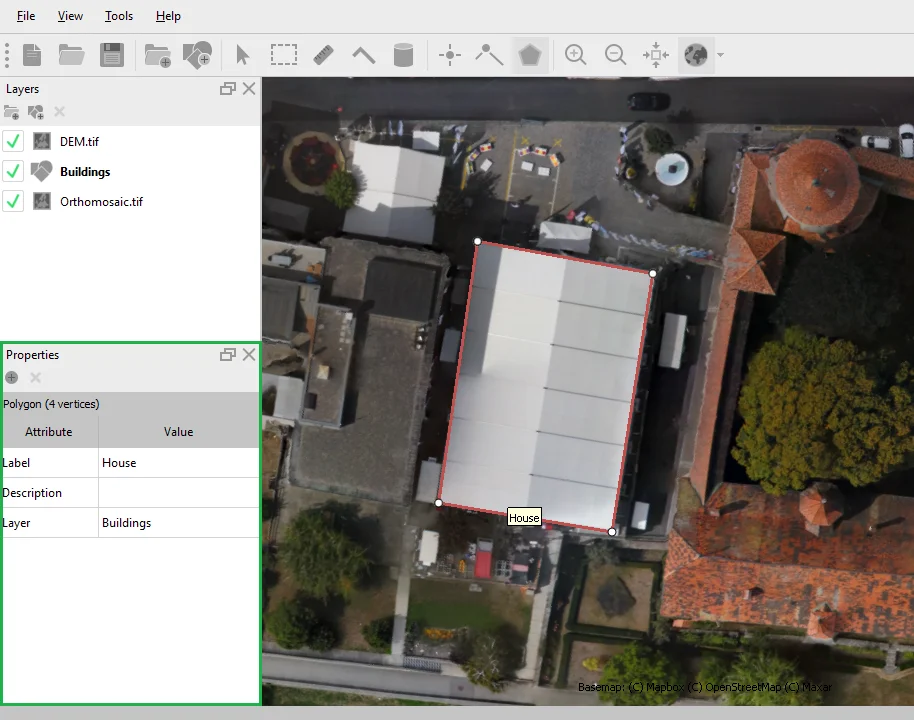
Para agregar un atributo para la forma, haga clic en el botón Agregar atributo en el panel Propiedades. Para editar un atributo, haga doble clic en el campo correspondiente con el botón izquierdo del ratón.
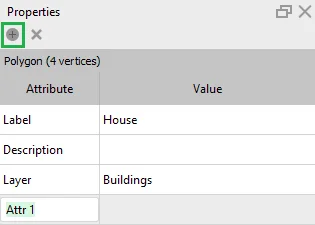
Para establecer las propiedades de la capa, seleccione el comando Propiedades en el menú contextual de la capa. En las propiedades de la capa de forma, la configuración de Etiqueta, Color, Transparencia para la forma seleccionada, también se puede habilitar/deshabilitar el parámetro Mostrar etiquetas de forma.